집 >운영 및 유지보수 >창문 운영 및 유지보수 >bootice에 win10 부팅을 추가하는 방법
bootice에 win10 부팅을 추가하는 방법
- 藏色散人원래의
- 2020-05-24 09:23:0211588검색

bootice win10 부팅을 추가하는 방법은 무엇입니까? bootice를 사용하여 win10을 복구하는 방법은 무엇입니까?
특정 작업:
1. 부팅 USB 디스크를 컴퓨터의 USB 인터페이스에 연결한 다음 컴퓨터를 다시 시작합니다. 시작 화면이 나타나면 원클릭 USB 부팅 단축키를 사용하여 시작 항목 선택 인터페이스로 들어갑니다. .
2. 시작 항목 선택 인터페이스에서 키보드의 위쪽 및 아래쪽 화살표 키를 사용하여 커서를 USB 부팅 디스크로 이동하고 Enter 키를 눌러 실행을 확인하고 u 부팅 기본 메뉴 인터페이스로 들어갑니다. u-start 메인 메뉴 인터페이스에서 [02]를 선택하여 u-start win8pe 블루 스크린 방지 버전 항목을 실행하고 Enter 키를 눌러 선택을 확인합니다.
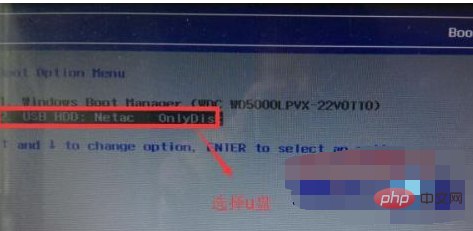
3. u-start win8pe 시스템 바탕화면에 들어간 후 창 아이콘 - 디스크 관리 - BOOTICE 부팅 관리를 클릭하고 물리 디스크 처리 작업 아래에서 "마스터 부트 레코드" 버튼을 클릭합니다.
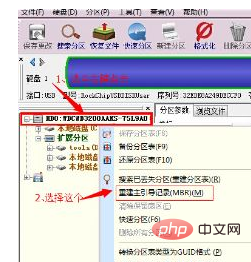
4 그런 다음 "Windows NT 5.x/6.x MBR" 라디오 버튼을 클릭하고 "설치/구성" 버튼을 클릭하면 선택 유형 상자가 나타납니다(Windows NT 5.x /MBR은 xp 시스템이고 Windows NT 6.x MBR은 win7 이상의 시스템입니다. 해당 유형을 클릭하여 선택합니다.
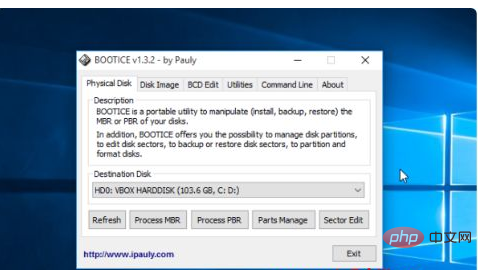
5. 작업이 완료되면 마스터 부트 레코드가 성공적으로 업데이트되었다는 메시지가 표시됩니다. 계속하려면 "확인" 버튼을 클릭하고 물리 디스크 처리 작업으로 돌아가서 "파티션 부팅"을 클릭합니다. 녹음' 버튼을 클릭하세요.
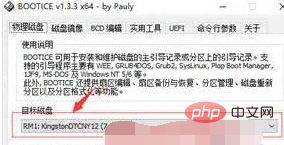
6 그런 다음 NTLDR 부팅 프로그램은 주로 XP 시스템 사용자를 위한 것이고 BOOTMGR은 win7 이상 사용자를 위한 것입니다. 라디오 버튼 중 하나를 클릭한 다음 "를 클릭하세요. 설치/구성' 버튼을 클릭하세요.
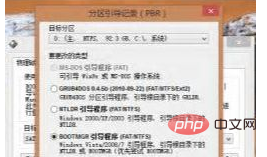
7. 부팅 파일 이름 바꾸기 창이 나타납니다. 계속하려면 "확인" 버튼을 클릭하세요. 그러면 "확인"을 클릭하세요. 버튼을 누르면 부츠 수리 부팅 항목이 완료됩니다.
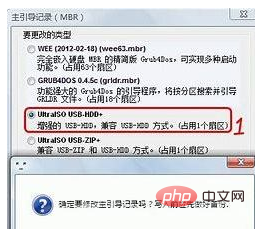
위 내용은 bootice에 win10 부팅을 추가하는 방법의 상세 내용입니다. 자세한 내용은 PHP 중국어 웹사이트의 기타 관련 기사를 참조하세요!

